Komplett guide för att överföra data från iPhone till Android
Är du redo att byta ut din gamla iPhone mot en Android-smartphone? Jag är säker på att det kommer att ge dig en ny upplevelse. Men genom att göra detta måste du möta problemet: överför data från iPhone till Android-telefon. Eftersom iOS på iPhone och Android på Android-telefoner varierar i många aspekter är det inte lätt att flytta från iPhone till Android. Om det är det du är orolig för så är du på rätt plats. Här är några användbara handledningar som kan hjälpa dig att överföra kontakter, SMS, foton, video, musik, appar och kalendrar från din gamla iPhone till din nya Android-enhet utan krångel.
Metod 1. Överför all data från iPhone till Android med ett klick
Det enklaste sättet att överföra data från iPhone till Android är att använda det smarta överföringsverktyget iPhone till Android, DrFoneTool – Telefonöverföring. Det gör att du enkelt kan överföra alla kontakter både i telefonminnet och molnkontot, som iCloud, Exchange och andra, textmeddelanden, video, foton och musik från iPhone (iPhone 6S Plus/iPhone 6S ingår) till Android-telefon eller surfplatta.

DrFoneTool – Telefonöverföring
1-Klicka på Telefon till telefonöverföring
- Överför enkelt foton, videor, kalender, kontakter, meddelanden och musik från Android till iPhone/iPad.
- Tar mindre än 5 minuter att avsluta.
- Aktivera för att överföra från HTC, Samsung, Nokia, Motorola och mer till iPhone X/8/7/SE/6s (Plus)/6 Plus/5s/5c/5/4S/4/3GS som kör iOS 13/12/11 /10/9/8/7/6/5.
- Fungerar perfekt med Apple, Samsung, HTC, LG, Sony, Google, HUAWEI, Motorola, ZTE, Nokia och fler smartphones och surfplattor.
- Fullt kompatibel med stora leverantörer som AT&T, Verizon, Sprint och T-Mobile.
- Fullt kompatibel med Windows 10 eller Mac 10.15.
Hur man överför data från iPhone till Android
1. Överför kontakter på konton: För att överföra kontakter på Facebook, Twitter, Google och eventuella konton på din iPhone till Android-telefon eller surfplatta, bör du logga in på kontona på din iPhone.
2. Säkerhetskopiera och återställa: Har du inte din Android-telefon eller surfplatta i din hand just nu? Oroa dig inte. Använd den bara för att säkerhetskopiera iPhone-data till datorn och återställ sedan till din Android-telefon eller surfplatta när du behöver.
Steg 1. Kör iPhone till Android Data Transfer Tool
Starta DrFoneTool – Telefonöverföring på din Windows PC eller Mac. På dess hemsida, välj alternativet ‘Telefonöverföring’ och klicka på det.

Steg 2. Anslut din iPhone och Android-enhet till datorn med USB-kablar
Anslut din iPhone och Android-enhet till datorn. Två enheter kommer snart att upptäckas och visas i fönstret nedan.

Steg 3. Starta dataöverföring från iPhone till Android
Skanna de filer som stöds för att säkerställa vad du ska överföra. Klicka på ‘Starta överföring’. Om du har många värdelösa filer på din Android-enhet kan du kontrollera ‘Rensa data före kopiering’.

Har du ingen dator till hands? Prova bara Android-app för DrFoneTool – Telefonöverföring, som låter dig överföra data direkt från iPhone till Android och överföra iCloud-data till Android utan krångel.
Metod 2. Överför data en efter en från iPhone till Android gratis
Förutom DrFoneTool – Telefonöverföring, finns det några användbara sätt som ger dig möjlighet att överföra filer från iPhone till Android. De är helt gratis men tar bara lite tid.
- Del 1. Överför appar från iPhone till Android
- Del 2. Överför kontakter från iPhone till Android via iCloud
- Del 3. Överför iPhone-textmeddelanden till Android med 2 Android-appar
- Del 4. Överför bilder från iPhone till Android
- Del 5. Överför video och musik från iPhone till Android
- Del 6. Överför kalendrar från iPhone till Android
Del 1. Överför appar från iPhone till Android
Som du vet är appar på iPhone i .ipa-, .pxl- eller .deb-format, medan Android-appar är .apk-filer. Således är det omöjligt att direkt installera iPhone-appar på din Android-telefon eller surfplatta, än mindre överföra appdata från iPhone till Android. Men många iPhone-appar har sina motsvarande Android-versioner, som du kan ladda ner från Google Play Store.
Sök på Google Play på internet och sök sedan i apparna som du spelar på din iPhone. Ladda sedan ner och installera apparna på din Android-telefon eller surfplatta.

Del 2. Överför kontakter från iPhone till Android via iCloud
När du byter från iPhone till Android är ett av det viktigaste innehållet du vill överföra kontakter. Tyvärr är iPhone-simkortet mindre än det i Android-telefonen och iPhone-kontakter sparas vanligtvis på ett telefonminneskort. Även om många Android-telefoner också har nano-sim-kortet för att byta simkort mellan android och ios flexibel, finns det fortfarande några Android-telefoner som anpassar sig till ett större simkort. Det betyder att det inte är tillgängligt att bara sätta i iPhone sim-kort på Android-telefon, som vanligtvis fungerar i överföra kontakter från Android till Android.
Oroa dig inte. Om du gillar att spara iPhone-kontakter på konton, som iCloud, Google, är det enkelt att överföra kontakter från iPhone till Android. Här tar jag iCloud som exempel.
Steg 1. På din iPhone, navigera till Inställningar och välj icloud.
Steg 2. Logga in på ditt iCloud-konto och slå på KONTAKT för att synkronisera kontakter mellan iPhone och iCloud. Kalendrar kan också markeras samtidigt, och sedan synkronisera kalendern från iCloud till Android.
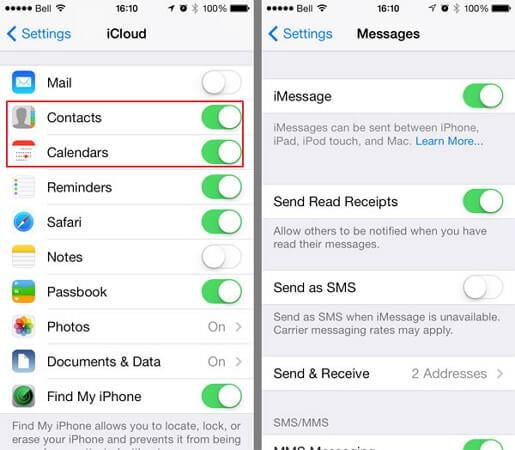
Steg 3. Öppna webbläsaren och landa iClouds huvudsida. Klicka sedan KONTAKT för att gå in i kontakthanteringspanelen. Klick Visa menyn för åtgärder och klicka Exportera vCard …. Då kommer kontakter i iCloud att sparas som en vCard-fil på datorn.
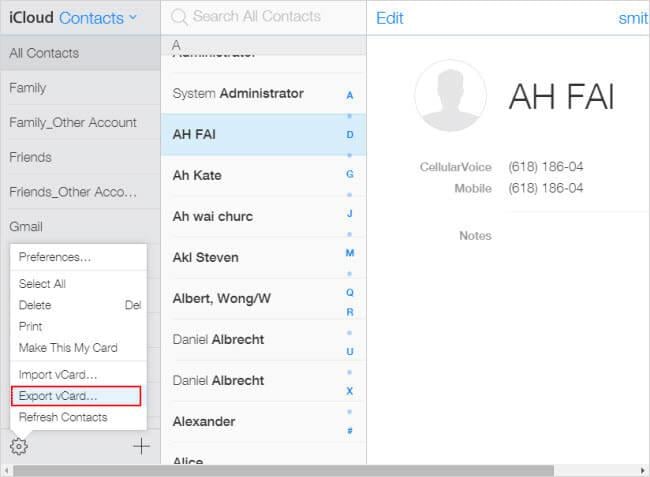
Steg 4. Anslut en USB-kabel för att ansluta din Android-telefon eller surfplatta till datorn. När det känns igen, gå och öppna SD-kortet på din Android-telefon. Klipp ut och klistra in den exporterade vCard-filen i SD-kortmappen.
Steg 5. Navigera till appen Kontakter på din Android-telefon. Tryck på menyikonen till vänster till huvudknappen så får du upp menylistan. Knacka Import / Export Och välj Importera från USB-lagring. Importera sedan vCard-filen till din Android-telefon.

tips Om du vill veta fler sätt att överföra kontakter från iPhone till Android, kan du hitta mer tillfredsställande svar på sätt att överföra kontakter från iPhone till Samsungoch byta kontakter från iPhone till Android.
Del 3. Överför iPhone-textmeddelanden till Android med 2 Android-appar
För att överföra iPhone SMS till Android kan du vända dig till två Android-appar för att få hjälp. Med dem kan du extrahera iPhone SMS från iTunes backup och överföra till Android-telefon.
Steg 1. Öppna iTunes och anslut din iPhone till datorn via USB-kabel. Klicka på i din iPhone-kontrollpanel Säkerhetskopiera nu för att säkerhetskopiera din iPhone till datorn.

Steg 2. Anslut din Android-telefon till datorn med en USB-kabel. Kopiera den exporterade iTunes-säkerhetskopieringsfilen till SD-kortet på din Android-telefon.
Steg 3. Gå till Google Play på din Android-telefon eller surfplatta och ladda ner iSMS2droid på din Android-telefon. Öppna iSMS2droid och tryck på Välj iPhone SMS-databas. Välj sedan den importerade iTunes-backupfilen. Välj alla eller valda textmeddelanden och konvertera dem till en XML-fil.
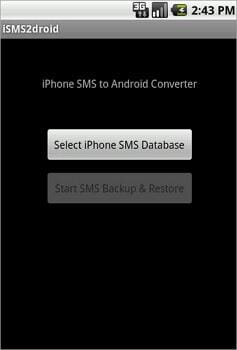
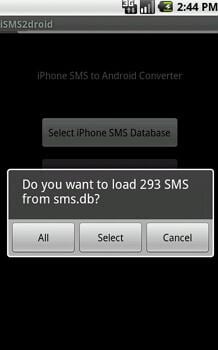
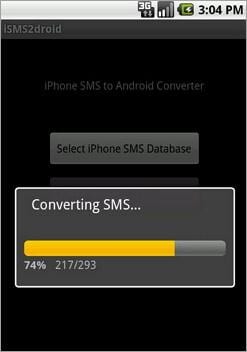
Steg 4. Ladda ner och installera SMS Säkerhetskopiera och återställa på din Android-telefon. Använd den för att återställa din iPhones SMS i en XML-fil till Androids SMS-databas.
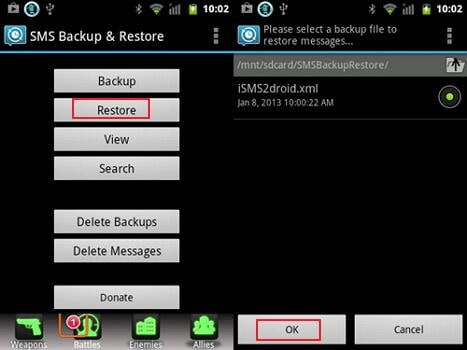
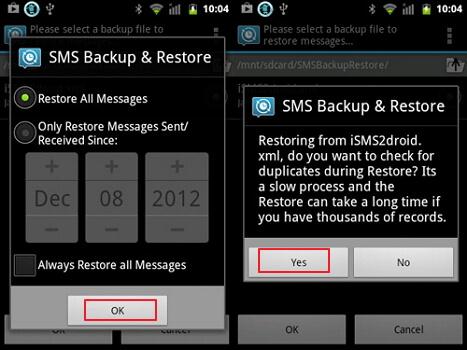
Del 4. Överför bilder från iPhone till Android
Det är känt att Apple ger dig tillgång till iPhone Camera Roll-foton. Du kan kopiera och klistra in iPhone-foton du tar och laddat ner från internet till Android-telefon eller surfplatta med USB-kablar.
Plugga in USB-kablar för att ansluta din iPhone och Android-telefon till datorn. Din iPhone och Android-telefon kommer att monteras som flashenheter. Öppna din iPhone-mapp och klicka Intern lagring > DCIM. Välj sedan dina önskade bilder och kopiera dem till SD-kortet på din Android-telefon.
Notera: Genom att använda det här sättet kan du exportera bilder i iPhone Camera Roll till Android-telefon. Men när det gäller bilderna i fotobiblioteket har du fortfarande inget sätt att förvänta dig att använda något tredjepartsverktyg, som DrFoneTool – Telefonöverföring.

Del 5. Överför video och musik från iPhone till Android
Har köpt hundratusentals låtar och videor och vill nu överföra till din nya Android-telefon eller surfplatta. Det är lätt som en plätt. iTunes kan göra det åt dig. Följ bara den enkla handledningen nedan.
Steg 1. Öppna iTunes. Klick HITTA BUTIK > Auktorisera den här datorn …. Fyll i ditt Apple-ID och lösenord. Anslut din iPhone och Android-telefon med en USB-kabel och öppna iTunes. Högerklicka på din iPhone. Välj i rullgardinsmenyn Överföring köpt för att överföra iPhone-musik och video tillbaka till iTunes. Navigera till iTunes media-mappen på datorn. C: UsersAdministratorMusiciTunes Tunes Media. Hitta din önskade musik och video och kopiera dem till din Android-telefons SD-kort.

Del 6. Överför kalendrar från iPhone till Android
Det är enkelt att synkronisera kalendrar från iPhone till Android, så länge du har Google-kontosynkroniseringsfunktionen på både iPhone och Android-telefon.
Steg 1. På din iPhone trycker du på Inställningar, och rulla nedåt på skärmen för att trycka på E-post, kontakter, kalendrar och välj sedan Google.
Steg 2. Fyll i din Google-kontoinformation: namn, e-postadress och lösenord. På skärmen Beskrivning anger du en beskrivning av kalendrarna.

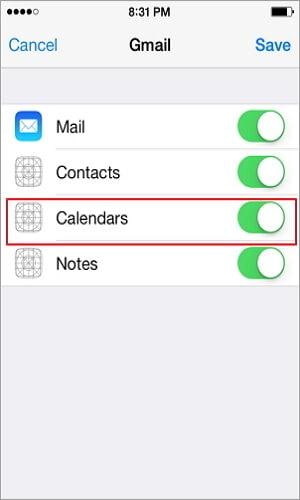
Steg 3. Tryck på Nästa och slå på Kalenders. Tryck sedan på Save för att börja synkronisera iPhone-kalendrar med Google.
Steg 4. På din Android-telefon eller surfplatta trycker du på Inställningar > Konto och synkronisering. Välj Google-konto och tryck på Synkronisera kalendrar och Synkronisera nu.

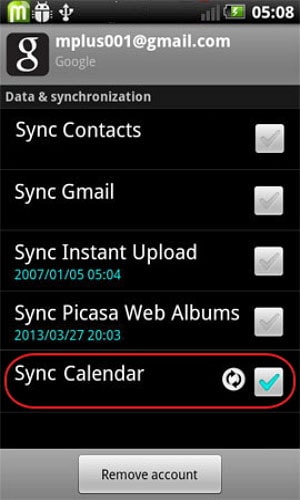
Senaste artiklarna

